tkinter视窗开发之复选框Checkbutton部件
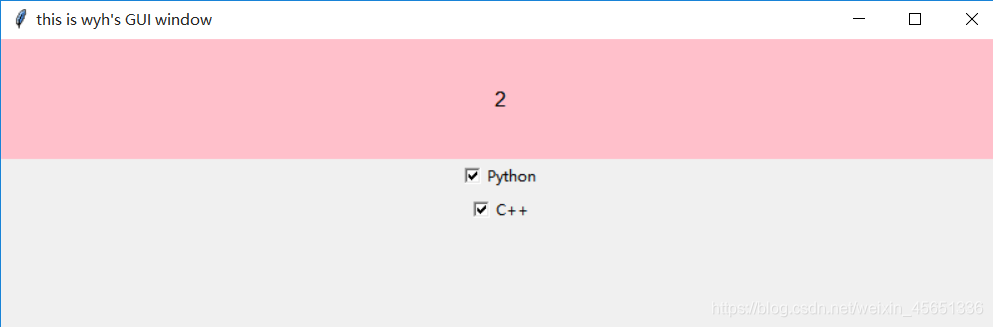
import tkinter as tk
window = tk.Tk()
window.title("this is wyh's GUI window")
window.geometry('800x500')
var = tk.StringVar()
var.set("这里是显示栏!!!")
l1 = tk.Label(window, textvariable=var, bg='pink', fg='black', font=('Arial', 12), width=800, height=5)
l1.pack()
var2 = tk.StringVar()
def hit_me():
"""传递值"""
try:
var.set(str(var1.get() + var2.get()))
except BaseException as e:
print("没有选择项,报错误如下: %s" % (e,))
var1 = tk.IntVar()
var2 = tk.IntVar()
c1 = tk.Checkbutton(window, text='Python', variable=var1, onvalue=1, offvalue=0,
command=hit_me)
c1.pack()
c2 = tk.Checkbutton(window, text='C++', variable=var2, onvalue=1, offvalue=0, command=hit_me)
c2.pack()
window.mainloop()
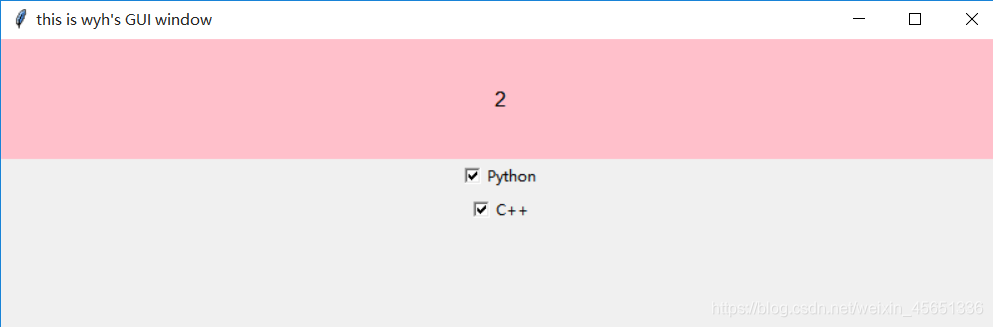
























 893
893

 被折叠的 条评论
为什么被折叠?
被折叠的 条评论
为什么被折叠?








